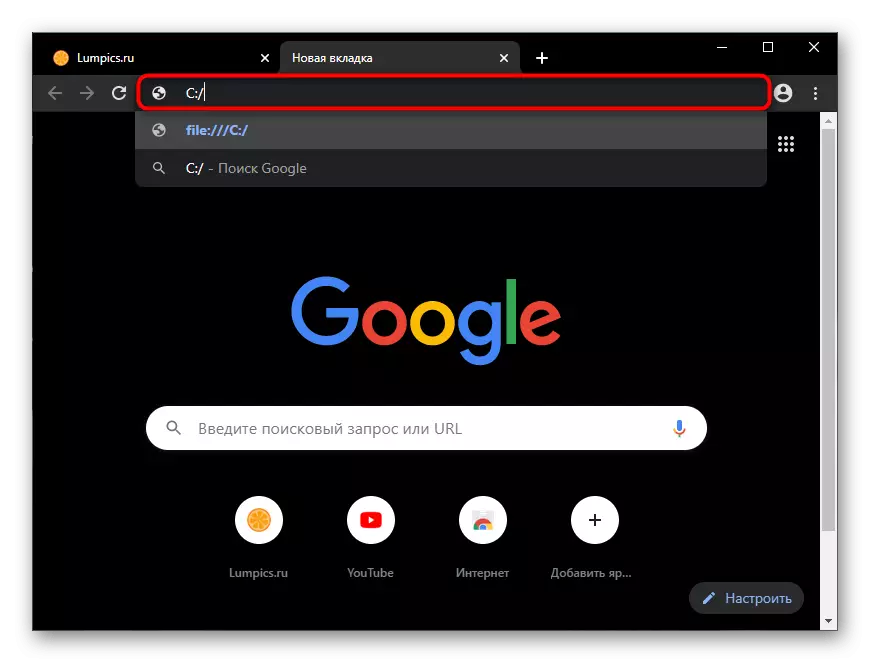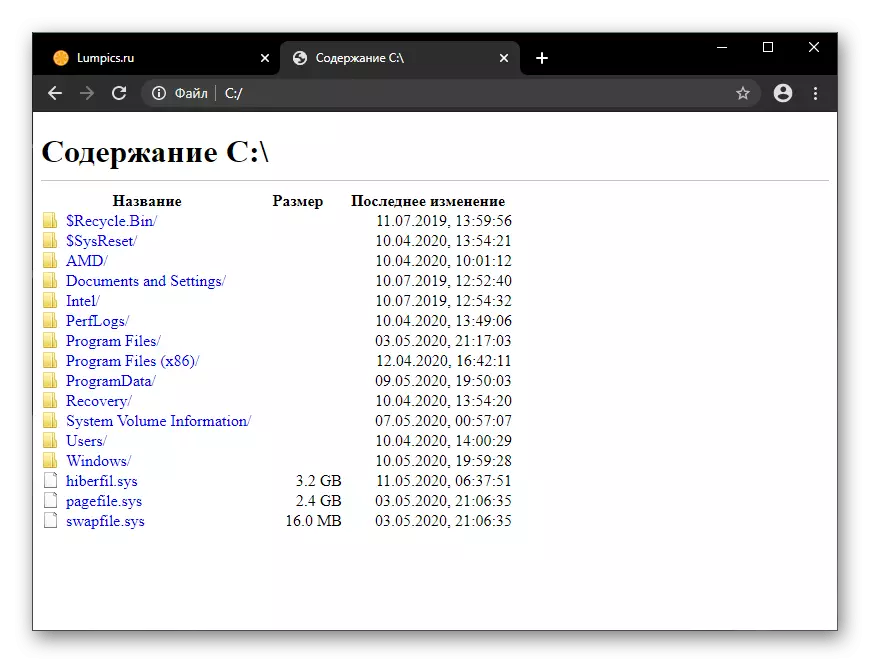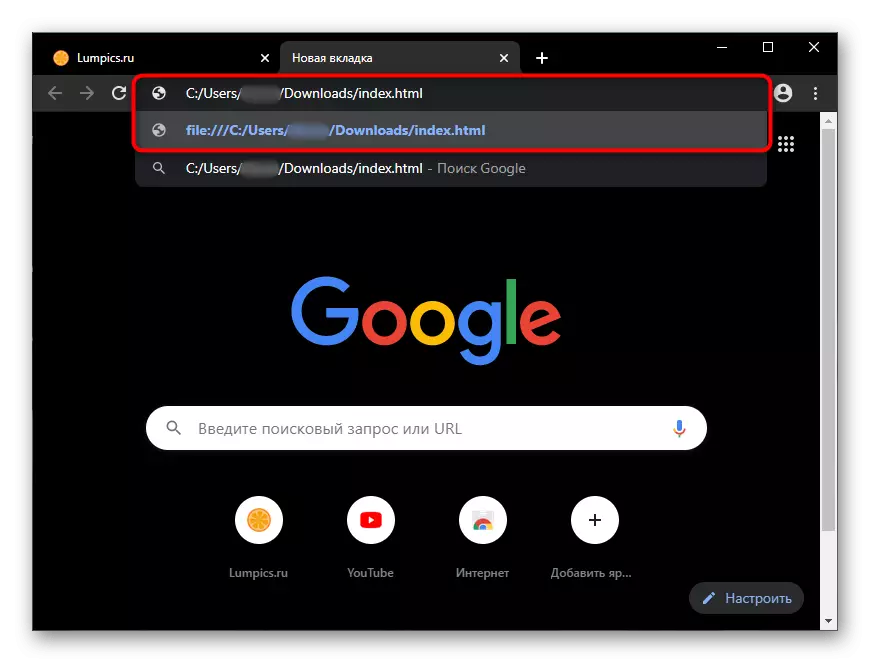ဤဆောင်းပါးသည်မည်သည့်ခေတ်မီ browser မှတစ်ဆင့်ကွန်ပျူတာပေါ်တွင်သိမ်းဆည်းပြီးသောဖိုင်ကိုဖွင့်ပြီးပြီးသားဖိုင်ကိုမည်သို့ဖွင့်ရမည်ကိုသာစဉ်းစားမည်။ သင့်တွင်၎င်းတွင်မရှိပါကအင်တာနက်စာမျက်နှာ၏ဝဘ်ဘရောက်ဇာတွင် HTML ဖွဲ့စည်းပုံကိုဖွင့်ထားသည့် HTML ဖွဲ့စည်းပုံကိုကြည့်ရှုရန်လိုအပ်ပါကအောက်ပါလင့်ခ်ပေါ်ရှိအခြားအကြောင်းအရာကိုကြည့်ပါ။
Read more: browser ရှိ HTML စာမျက်နှာကုဒ်များကိုကြည့်ပါ
နည်းလမ်း 1: Context Menu
နောက်ထပ်ရရှိနိုင်သည့် HTM / HTML document ကိုအစဉ်မဆို "Explorer" မှတစ်ဆင့်မည်သည့်နေရာတွင်မဆို မှလွဲ. မည်သည့်နေရာတွင်မဆိုဖွင့်နိုင်သည်။ ချက်ချင်းရှင်းလင်း - နည်းလမ်းများအားလုံးသည်မည်သည့် browser ကိုမဆိုအပြည့်အဝအသုံးချနိုင်သည်။
- ဖိုင်ပေါ်တွင် Right-click နှိပ်. "Open Only" ကိုရွေးပါ။ Submenu တွင်သင်၏နှစ်သက်သော web browser ကိုသတ်မှတ်ပါ။ အကယ်. စာရင်းတွင်မပါဝင်ပါက၎င်းကို operating system တွင် install လုပ်ထားပါက "နောက်ထပ် application" ကိုနှိပ်ပါ။
- စာရင်းကိုဖြတ်ပြီး scroll လုပ်ပြီး "နောက်ထပ် applications" ၏အောက်ခြေတွင် "နောက်ထပ် application တစ်ခု" link ကိုသုံးပါ, သို့မဟုတ်ရရှိနိုင်သည့်ရွေးချယ်စရာများကိုပြသခြင်းပြီးနောက်ပေါ်လာလိမ့်မည်။ ပြတင်းပေါက်၌တည်၏။ သင့်တော်သော Chamml ဖိုင်များကိုပုံမှန် HTML ဖိုင်များကို default html ဖိုင်များသို့ချက်ချင်းထည့်သွင်းနိုင်သည်။
- ဖိုင်ကိုကြည့်ရှုရန်ဖွင့်လိမ့်မည်။ သို့သော် Code ကိုစီမံခန့်ခွဲရန်လုပ်ဆောင်ချက်များမရှိပါက syntax ကိုမီးမောင်းထိုးပြခြင်းမဟုတ်ပါ, ထို့ကြောင့် site သတင်းရင်းမြစ်များပါ 0 င်သောဖိုင်များနှင့်အလုပ်လုပ်ရန်အဆင်ပြေမည်မဟုတ်ပါ။ ၎င်းသည်ပိုမိုအဆင်ပြေသောအပြန်အလှန်ဆက်သွယ်မှုအတွက် developer သို့မဟုတ်အထူးစာသားအယ်ဒီတာများအားလုံးတွင် console ကိုအသုံးပြုရန်အကြံပြုသည်။
ဆက်ဖတ်ရန် - developer console ကို browser တွင်ဖွင့်ပါ
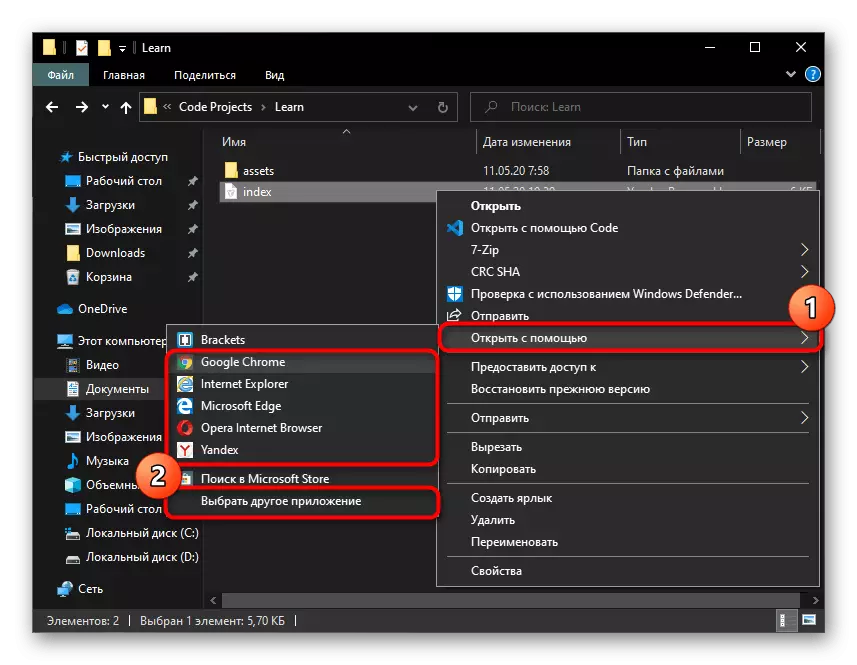
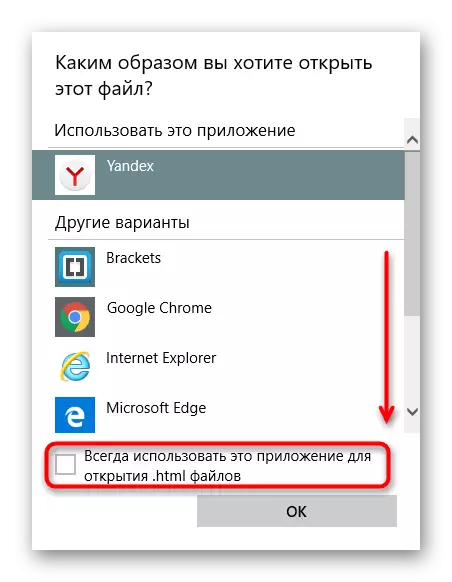
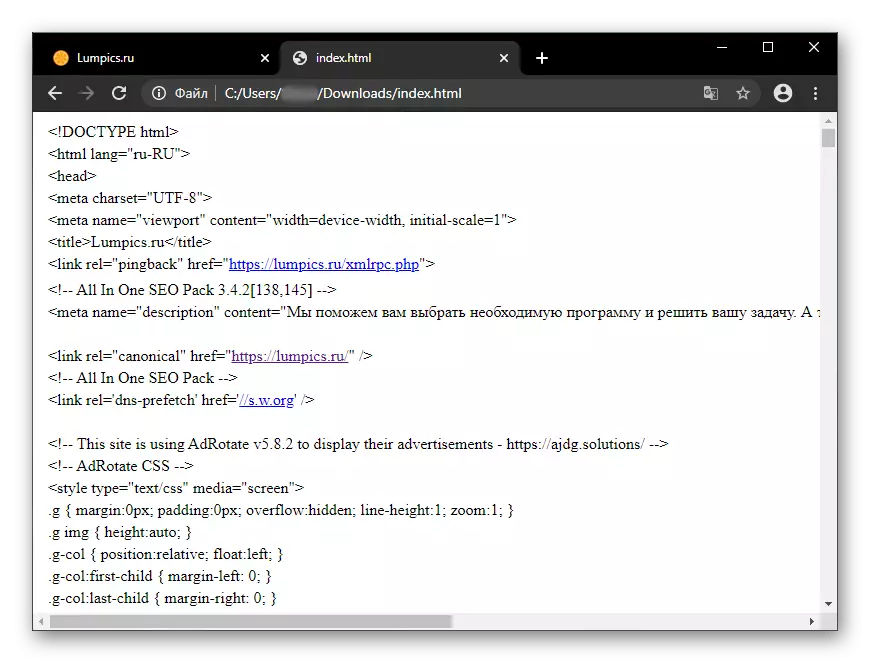
နည်းလမ်း 2: ဆွဲခြင်း
Set Task ကိုအကောင်အထည်ဖော်နိုင်ပြီးရိုးရှင်းသောဖိုင်ဆွဲခြင်းပြုလုပ်နိုင်သည်။
- အကယ်. browser ကိုဖွင့်ပြီးပါကဖိုင်တွဲကိုဖိုင်တွဲဖွင့်ပြီး၎င်းကို browser ၏လိပ်စာဘားသို့ဆွဲယူပါ။
- လိုင်းကိုဆွဲပြီးနောက်တွင် local document address ကိုပြသထားတယ် - Enter ကိုနှိပ်ပါ။ ဖိုင်ကိုတူညီသော tab တွင်ဖွင့်လိမ့်မည်။
- တံခါးပိတ်သို့မဟုတ်ခေါက် browser နှင့်အတူဖိုင်သည်တံဆိပ်ပေါ်တွင်ဆွဲရန်လုံလောက်သည်။ ၎င်းသည်အကောင့်နှစ်ခုဖြင့်ဖိုင်ကိုဖိုင်ကို HTML ကိုဖတ်ရန်အထောက်အကူပြုသောအခြား application တစ်ခုတွင်ကြည့်ရှုရန်ခွင့်ပြုလိမ့်မည်။
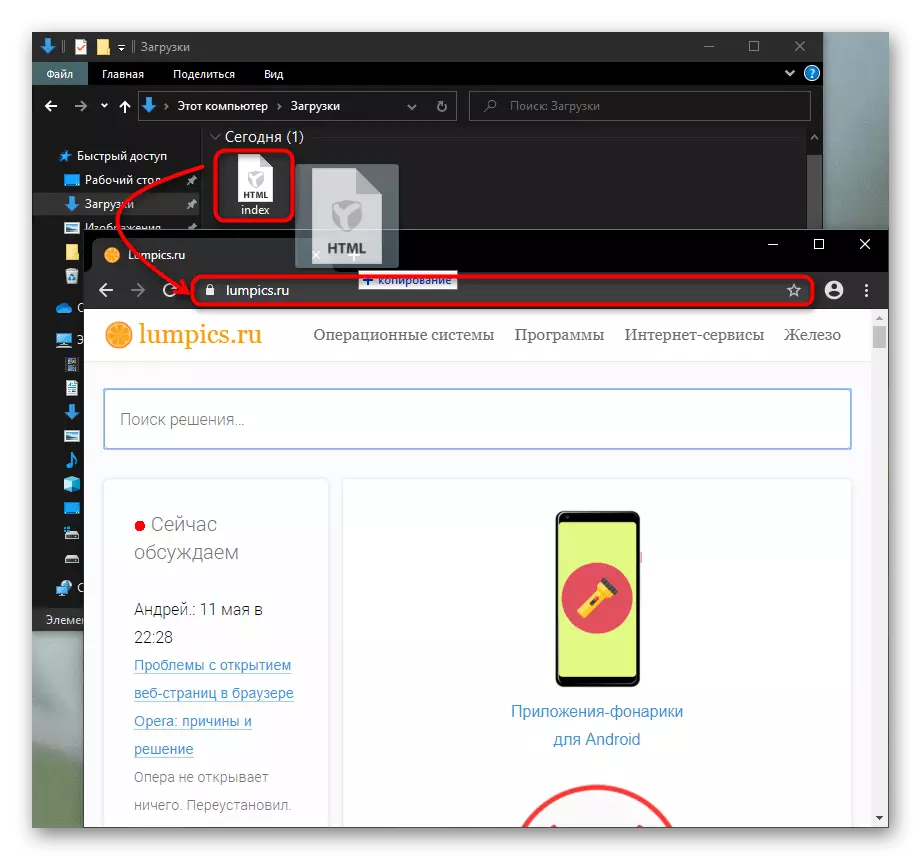
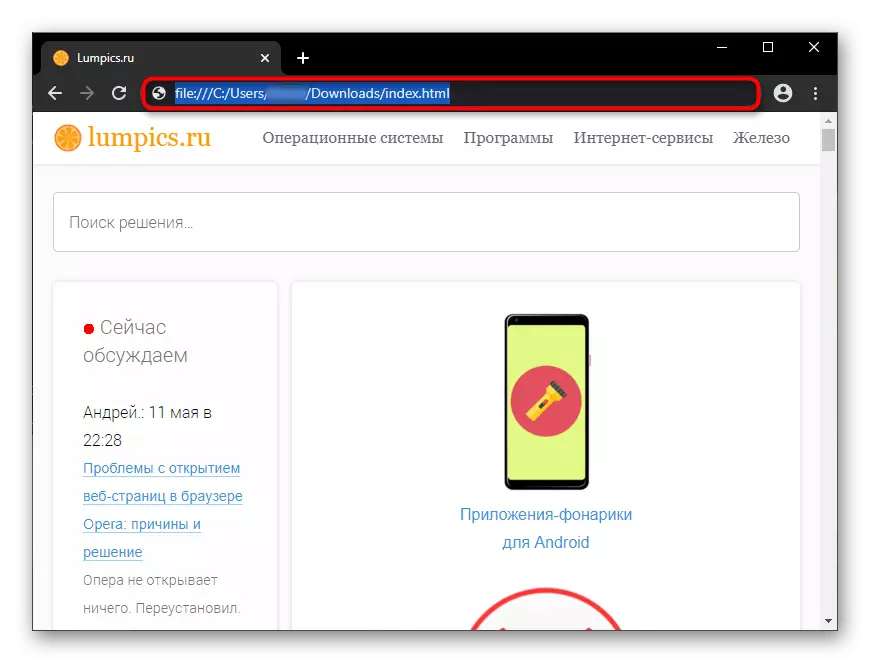
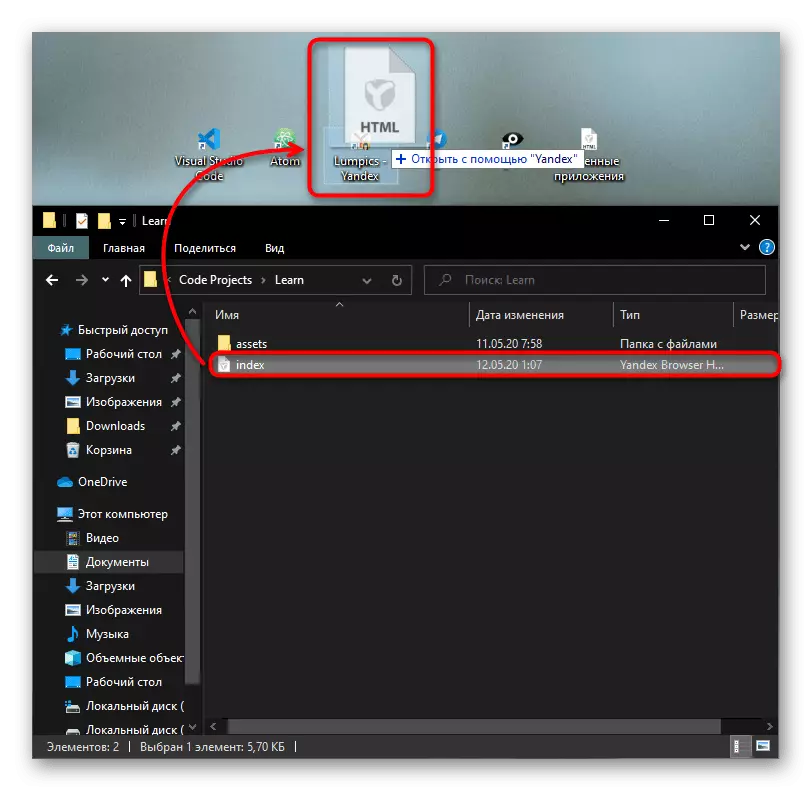
နည်းလမ်း 3: လိပ်စာအတန်း
သင်စာရွက်စာတမ်းကိုဆွဲတင်ခြင်းမှသာမကစာရွက်စာတမ်းများအတွက် computer files များအတွက် conductor-conductor အဖြစ်သာမက browser ရှိလိပ်စာဘားကိုသုံးနိုင်သည်။
- System disk ၏ root folder ထဲကို 0 င်ရန် "C: /" သို့ခေါ်ဆိုရန်, တစ်ချိန်တည်းမှာပင် "File: ///" လိပ်စာကိုအလိုအလျောက်အစားထိုးလိမ့်မည် - ၎င်းကိုဆေးကြောရန်မလိုအပ်ပါ။ ၎င်းကိုဆေးကြောရန်မလိုအပ်ပါ, ကိုယ်တိုင်ကိုယ်ကျကိုယ်တိုင်သတ်မှတ်ရန်မလိုအပ်ပါ။
- ဖိုလ်ဒါများသို့ပြောင်းရွှေ့ခြင်း, HTML document သိုလှောင်ထားသည့်နေရာကိုသွားပါ။
- အကယ်. အရာဝတ္ထုသည်နက်နက်ရှိုင်းရှိုင်းတည်ရှိပါကဤနည်းလမ်းသည်အလွန်အဆင်ပြေမည်မဟုတ်ပါ။ "conductor" စနစ်၏တိုးချဲ့လုပ်ငန်းများမရှိပါ လိပ်စာကိုကိုယ်တိုင်နှိပ်ခြင်းဖြင့် "download" ဖိုင်တွဲသည်အချိန်ကြာမြင့်စွာ string input ကိုလိုအပ်ပါတယ်။ နှင့်အလွှာ, ဖိုင်၏အမည်အတိအကျကိုပြောခြင်း, ငါတို့အမှု၌ "index.html" ။